Como alterar o caminho da fiação colocada automaticamente pelo programa?
Após realizar o lançamento dos pontos, definir circuitos e lançar os eletrodutos, chega a hora de inserir a fiação do projeto. Usualmente, o traçado da fiação é feito de forma global, utilizando-se o comando Processar, habilitando a opção Passar fiação, que tem a função de incluir todos os condutores necessários aos pontos definidos no projeto, com base nos caminhos detectados pelos condutos lançados entre os pontos.
Quando há mais de um caminho possível para o circuito o programa insere a fiação pelo caminho mais curto. Porém, se a solução adotada pelo programa não for do gosto do usuário, é possível modificar o caminho feito pela fiação. Esta modificação pode ser realizada utilizando o comando Passar fiação do circuito, removendo a fiação dos eletrodutos e incluindo-a em outros ou realizando um lançamento parcial de condutos para "forçar" o caminho de fiação desejado.
O procedimento utilizando o comando Passar fiação do circuito e o lançamento parcial dos condutos é recomendado quando o usuário deseja modificar o caminho da fiação de um circuito inteiro.
O procedimento realizando a remoção e inclusão da fiação em determinados condutos é recomendado quando o usuário deseja alterar a fiação em apenas alguns trechos do projeto.
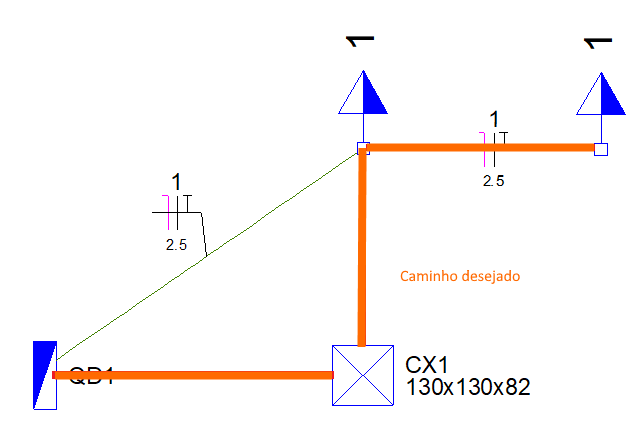
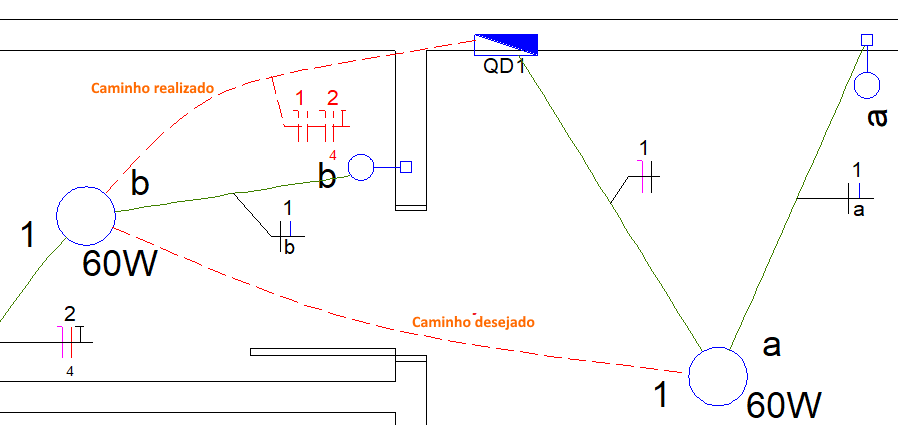
Sumário
- Utilizando o comando Passar fiação do circuito
- Removendo e incluindo a fiação em alguns condutos
- Realizando o lançamento parcial dos condutos para forçar um caminho de fiação
Utilizando o comando Passar fiação do circuito
Esse comando permite ao usuário selecionar um caminho de eletrodutos, ligando o quadro a todos os pontos do circuito, por onde o programa incluirá todos os condutores necessários para alimentar os pontos do circuito em questão. Ele serve para trocar o caminho da fiação de um circuito.
Este comando só pode ser utilizado se todos os pontos do circuito estiverem no mesmo pavimento.
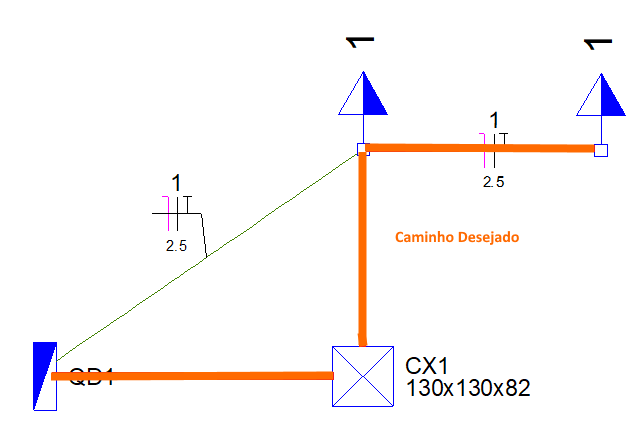
Para passar a fiação pelo caminho desejado deve-se:
-
Acessar a guia Operações, grupo Exibir, comando Gerenciador;
-
Na janela Gerenciador expandir o pavimento onde encontra-se o circuito;
-
Selecionar o circuito, clicar com o botão direito do mouse e selecionar Passar fiação do circuito;
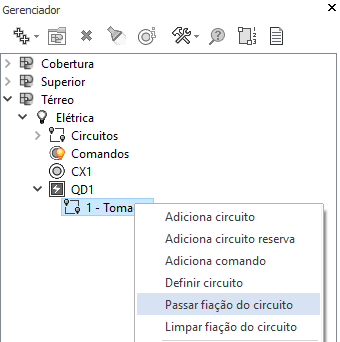
-
Selecionar todos os condutos por onde irão passar os fios do circuito em questão, desde o quadro até os pontos finais;
O usuário deverá selecionar os condutos até todos os pontos finais do circuito em questão, mesmo aqueles caminhos que não deseja alterar.
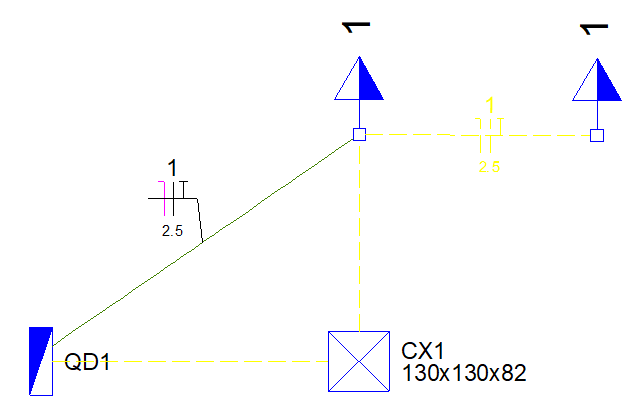
-
Pressionar Enter para o programa passar a fiação pelo novo caminho selecionado.
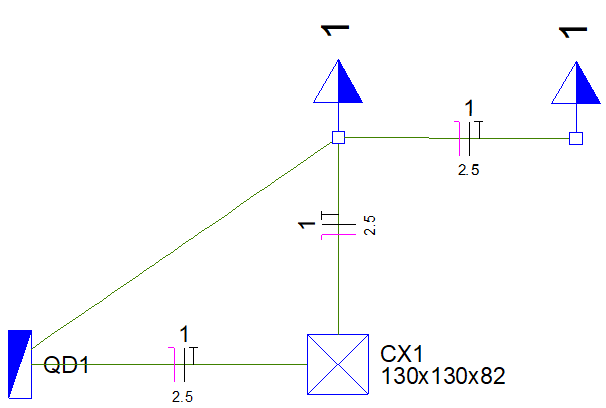
Ao utilizar o comando Passar fiação do circuito, o programa automaticamente altera a opção Fixar fiação lançada para Sim nas propriedades do circuito. Com isso o programa não passará a fiação automaticamente para o circuito quando o comando Processar, com a opção Passar fiação habilitada, for executado, não desfazendo a modificação realizada. Após realizar as modificações na fiação do projeto recomendamos analisar seu projeto para verificar se existem erros na fiação colocada manualmente pelo usuário.
Removendo e incluindo a fiação em alguns condutos
A realização destes procedimentos permite ao usuário retirar e acrescentar fios manualmente de um determinado conduto.
Como exemplo, realizaremos a modificação do caminho da fiação do circuito 1.
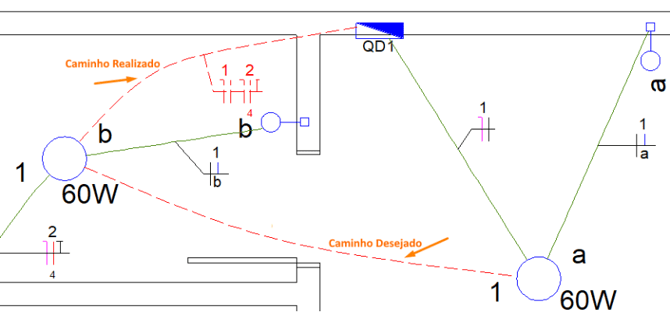
Removendo a fiação do conduto
Para retirar a fiação de um conduto deve-se:
-
Selecionar o conduto que deseja remover a fiação;
-
Acessar a guia Elementos, grupo Acessar, comando Propriedades;
-
Na janela Propriedades selecionar Conduto (1);
-
Na opção Ligações – Elétrica, selecionar o número exibido e clicar no botão ... que será apresentado a direita;
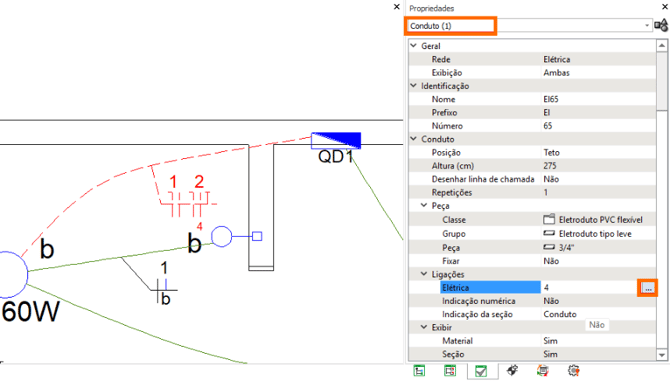
Será aberto o diálogo Ligações, para remover os fios deve-se:
-
Selecionar a fiação que deseja remover;
-
Clicar em - ;
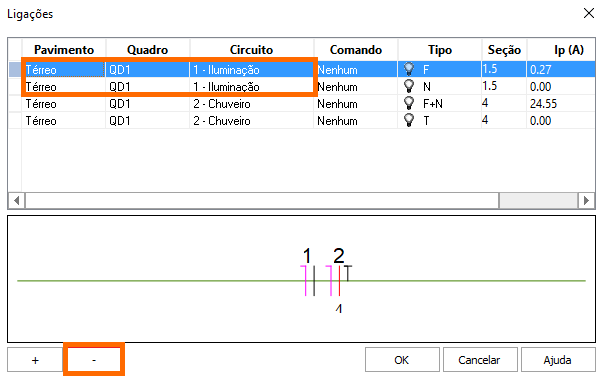
-
Repetir este procedimento para excluir todas as fiações desejadas;
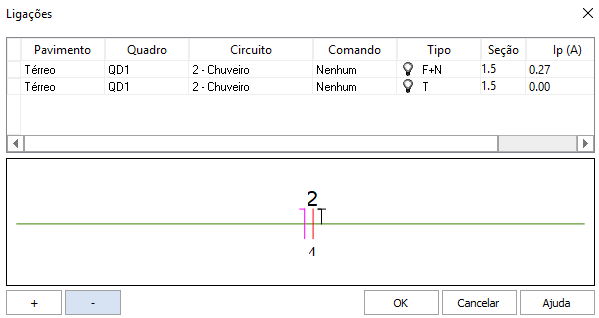
-
Clicar em OK;
-
Pressionar Esc duas vezes para encerrar.
A fiação do circuito 1 será removida do eletroduto.
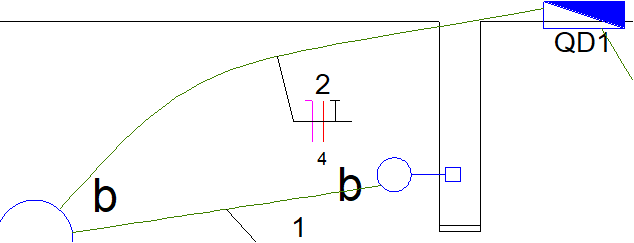
Incluindo a fiação no conduto
Para incluir a fiação em um conduto é possível realizar o procedimento de duas formas diferentes:
-
Incluindo a fiação utilizando o comando Passar fios.
-
Incluindo a fiação acessando o diálogo Ligações através das propriedades do conduto.
Os dois procedimentos geram o mesmo resultado porém o comando Passar fios é mais recomendado quando deseja-se incluir uma mesma fiação em diversos condutos ao mesmo tempo.
1 - Incluindo a fiação utilizando o comando Passar fios
Para incluir a fiação manualmente através deste comando recomendamos a leitura do artigo Lançando a fiação manualmente.
2 - Incluindo a fiação acessando o diálogo Ligações através das propriedades do conduto
Para incluir a fiação em um conduto deve-se:
-
Selecionar o conduto que deseja adicionar a fiação;
-
Acessar a guia Elementos, grupo Acessar, comando Propriedades;
-
Na janela Propriedades selecionar Conduto (1);
-
Na opção Ligações – Elétrica, selecionar o número exibido e clicar no botão ... que será apresentado a direita;

Será aberto o diálogo Ligações, para adicionar os fios deve-se:
-
Clicar em + ;
-
Selecionar as informações da fiação que deseja adicionar;
-
Repetir este procedimento para incluir todas as fiações desejadas;

-
Clicar em OK;
-
Pressionar Esc duas vezes para encerrar.
A fiação do circuito 1 será incluída no conduto.
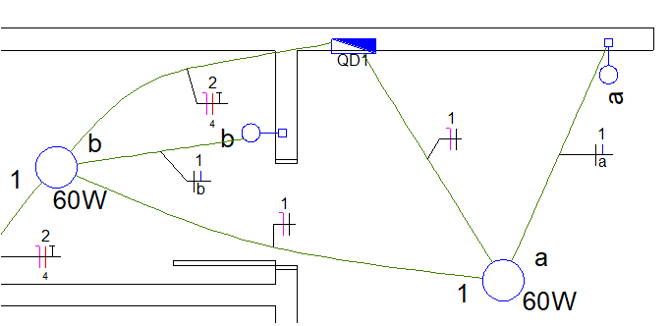
Quando a remoção e a inclusão de fiação em condutos é realizada manualmente, o usuário deve acessar as propriedades do circuito e alterar a opção Fixar fiação lançada para Sim. Com isso o programa não passará a fiação automaticamente para o circuito quando o comando Processar, com a opção Passar fiação habilitada, for executado, não desfazendo a modificação realizada. Após realizar as modificações na fiação do projeto recomendamos analisar seu projeto para verificar se existem erros na fiação colocada manualmente pelo usuário.
Realizando o lançamento parcial dos condutos para forçar um caminho de fiação
Uma forma de "forçar" a fiação a utilizar o caminho desejado é realizar o lançamento dos condutos parcialmente.
Como exemplo, realizaremos a modificação do caminho da fiação do circuito 1.
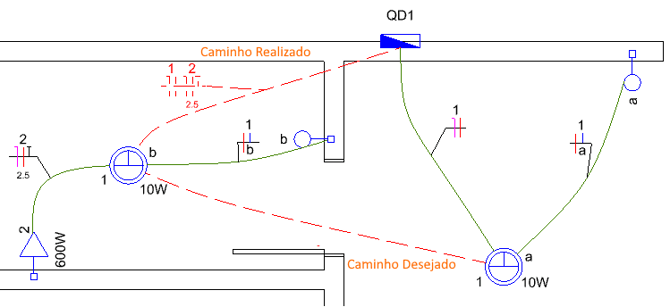
Como podemos ver na imagem acima, existem dois caminhos de condutos possíveis saindo do QD e chegando na lâmpada associada ao comando "b".
Para forçarmos a fiação a realizar o caminho desejado será necessário apagarmos o(s) conduto(s) por onde a fiação passa mas não desejamos que passe e processar o projeto.
Apagando o(s) conduto(s)
Neste momento iremos excluir o(s) conduto(s) por onde não desejamos que a fiação do circuito 1 passe, portanto deve-se:
-
Selecionar o(s) conduto(s) onde não deseja que a fiação deste circuito passe;
-
Pressionar Delete;
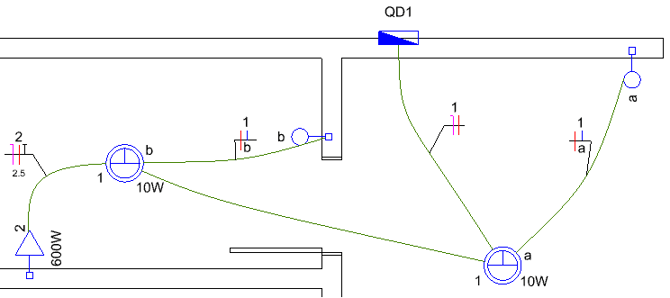
Processando o projeto
Após excluir os condutos é necessário processar seu projeto para que a fiação do circuito 1 seja inserida no caminho desejado, portanto deve-se:
-
Acessar a guia Operações, grupo Dimensionamento, comando Processar;
-
No diálogo Processar selecionar todas as opções;
-
Clicar em OK;
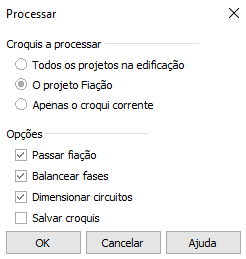
-
Verifique que a fiação do circuito 1 fará o caminho desejado;
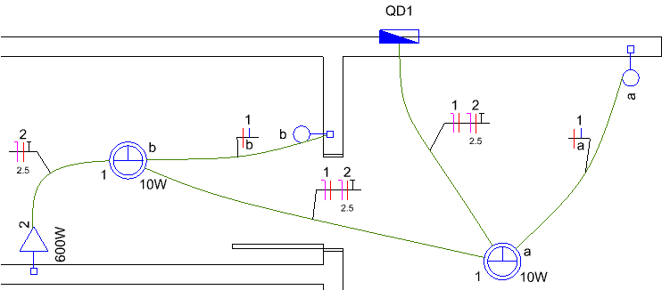
Neste momento, a fiação do circuito 1 faz o caminho desejado mas a fiação do circuito 2 não. Para voltarmos a fiação do circuito 2 para o caminho original será necessário Fixar a fiação lançada do circuito 1, relançar o conduto apagado e processar novamente o projeto.
Fixando a fiação lançada do circuito
Para fixar a fiação lançada de um circuito deve-se:
-
Acessar a guia Operações, grupo Exibir, comando Gerenciador;
-
Na janela Gerenciador selecionar o circuito que está com o caminho da fiação desejado, clicar com o botão direito do mouse e selecionar Propriedades;
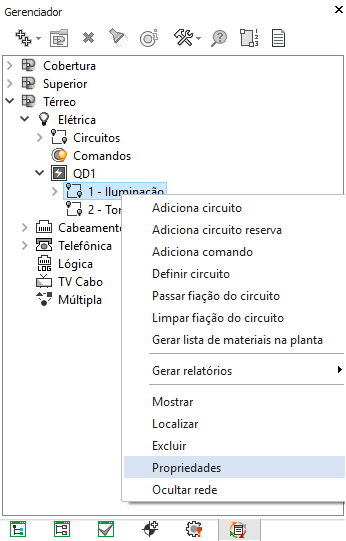
-
No diálogo Propriedades, na opção Fixar fiação lançada selecionar Sim;
-
Clicar em OK;
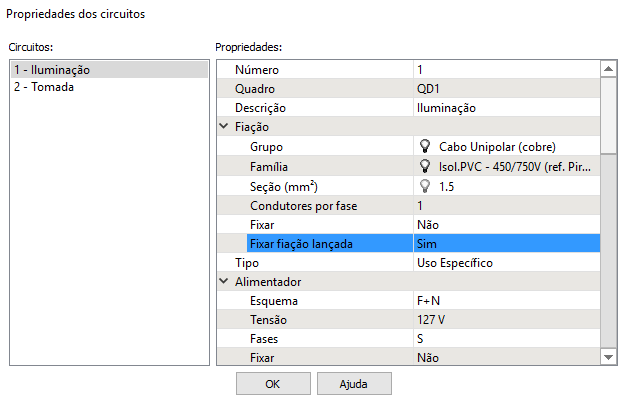
Quando a opção Fixar fiação lançada estiver definida com Sim o programa não incluirá a fiação automaticamente para este circuito, ou seja, o caminho utilizado no momento não será mais alterado.
Relançando o(s) conduto(s)
Neste momento poderemos incluir novamente o(s) conduto(s) que foi excluído anteriormente.
Para mais informações sobre o lançamento manual de condutos recomendamos a leitura do artigo Como lançar os condutos manualmente no projeto Fiação?
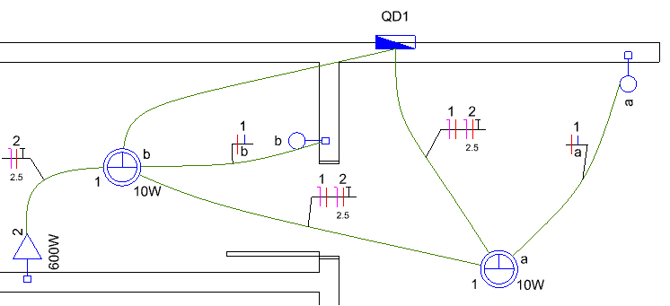
Processando o projeto
Após realizar as modificações descritas acima é necessário processar novamente seu projeto, portanto deve-se:
-
Acessar a guia Operações, grupo Dimensionamento, comando Processar;
-
No diálogo Processar selecionar todas as opções;
-
Clicar em OK;
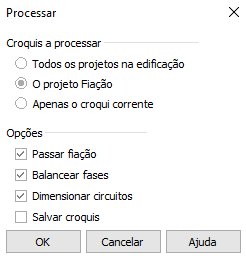
-
Verifique que a fiação dos dois circuitos farão os caminhos desejados.
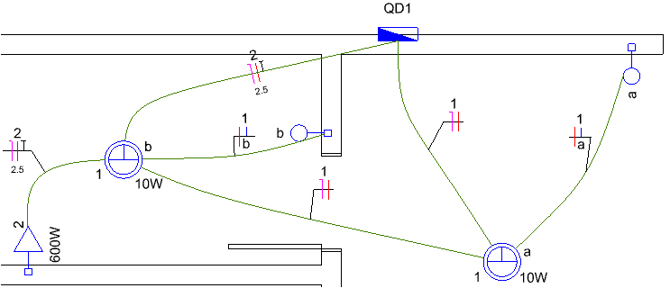
Caso novos pontos sejam lançados neste circuito deve-se verificar a fiação lançada e, se necessário, alterar novamente a opção Fixar fiação lançada para Não.
Vimos nesse artigo que existem três formas de realizar a alteração do caminho da fiação lançada automaticamente pelo programa. Assim, você deve verificar qual das situações melhor se enquadra no seu projeto, e aplicar o passo a passo correspondente.
![Brand Vertical-PRINCIPAL-1.png]](https://suporte.altoqi.com.br/hs-fs/hubfs/Brand%20Vertical-PRINCIPAL-1.png?width=70&height=63&name=Brand%20Vertical-PRINCIPAL-1.png)